Comment afficher votre historique d'achat Audible sur ordinateur/mobile ?
Avoir accès à votre Historique d'achat audible Cela équivaut à avoir beaucoup de choses que vous pouvez faire avec les livres audio. Vous pouvez l'utiliser comme référence pour découvrir plus d'auteurs dans le domaine et vous pouvez également les renvoyer au service pour récupérer les crédits Audible que vous avez utilisés pour eux. Une fois que vous avez acheté un livre Audible, la copie sera accessible à tout moment. Cela signifie que vous pouvez revenir en arrière et le réécouter à tout moment, même si vous avez acheté le livre il y a des années. La discussion ci-dessous vous montrera ce qu'il faut suivre pour voir votre historique d'achat sur Audible. Je vais aborder le guide pour les utilisateurs de bureau et mobiles.
Guide des matières Partie 1. Comment consulter votre historique d’achat sur Audible ?Partie 2. Comment masquer votre historique d’achat sur Audible ?Partie 3. Astuce bonus : téléchargez vos achats Audible pour une sauvegarde hors lignePartie 4. Résumé
Partie 1. Comment consulter votre historique d’achat sur Audible ?
Le Audible Le site Web d'Audible est le seul moyen de retrouver votre historique d'achats Audible. Il vous suffit donc de vous rendre sur le site Web d'Audible et de vous connecter avec votre compte enregistré. Pour un guide plus détaillé, consultez la procédure ci-dessous.
Trouver l'historique des achats sur le site Web d'Audible
Étape 1 : Une fois votre ordinateur ouvert, sélectionnez n'importe quel navigateur disponible et accédez au site Web officiel d'Audible. Accédez à la page de connexion et fournissez les informations d'identification de votre compte pour procéder à la connexion.
Étape 2 : Cliquez sur votre profil situé dans la partie supérieure de la page et sélectionnez l’option Détails du compte dans la liste de menu affichée.
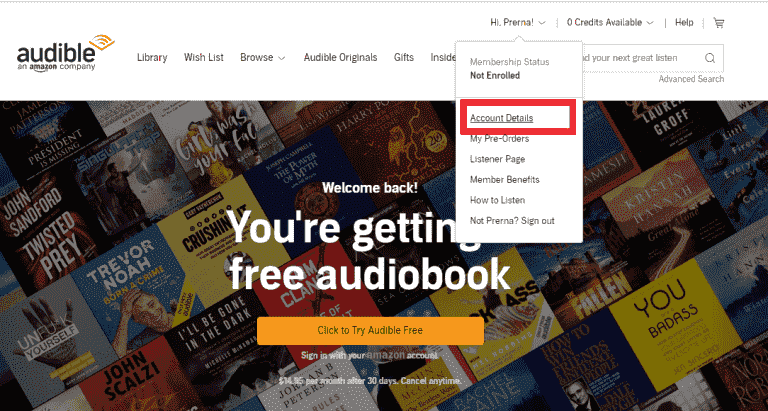
Étape 3 : Quelques secondes plus tard, vous serez redirigé vers la page Compte, et à partir de là, vous pourrez voir une section pour votre historique d'achats. Attendez un moment jusqu'à ce que tous vos achats soient affichés à l'écran. Dans la liste des achats, vous pouvez cliquer sur Renvoyer ce titre.
Rubriques connexes: Comment retourner un livre audio
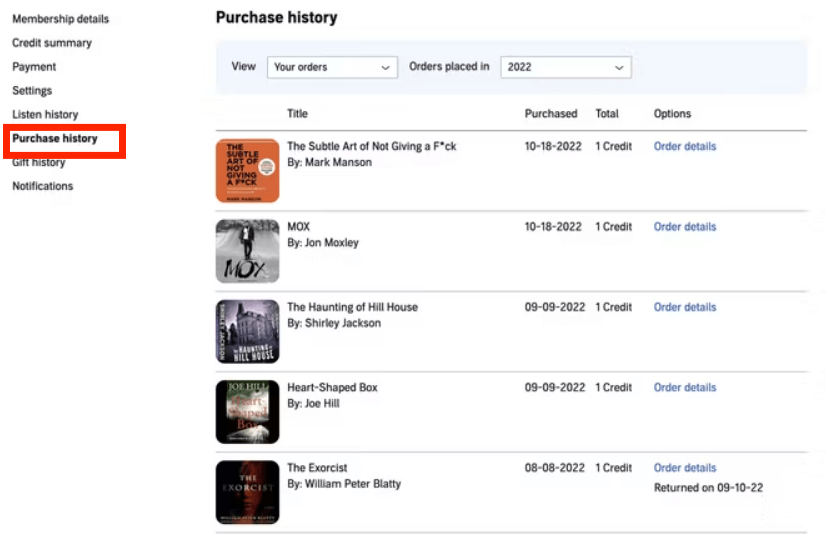
Trouver l'historique des achats sur mobile
Étape 1 : Lancez n'importe quel navigateur sur votre appareil mobile et saisissez audible.com dans la barre de liens. Une fois le site Web consulté, connectez-vous avec votre compte Audible.
Étape 2 : Dans le coin supérieur gauche de votre écran, vous verrez une icône à trois lignes sur laquelle vous devez appuyer pour voir les options de menu disponibles. À partir de là, appuyez sur votre nom d'utilisateur, puis choisissez l'option Historique des achats.
Étape 3 : Pour voir l'historique des achats Audible, cliquez sur le bouton Affiner à côté de l'historique des achats pour voir les mêmes commandes, les frais d'adhésion et de forfait, les précommandes et l'historique des remboursements.
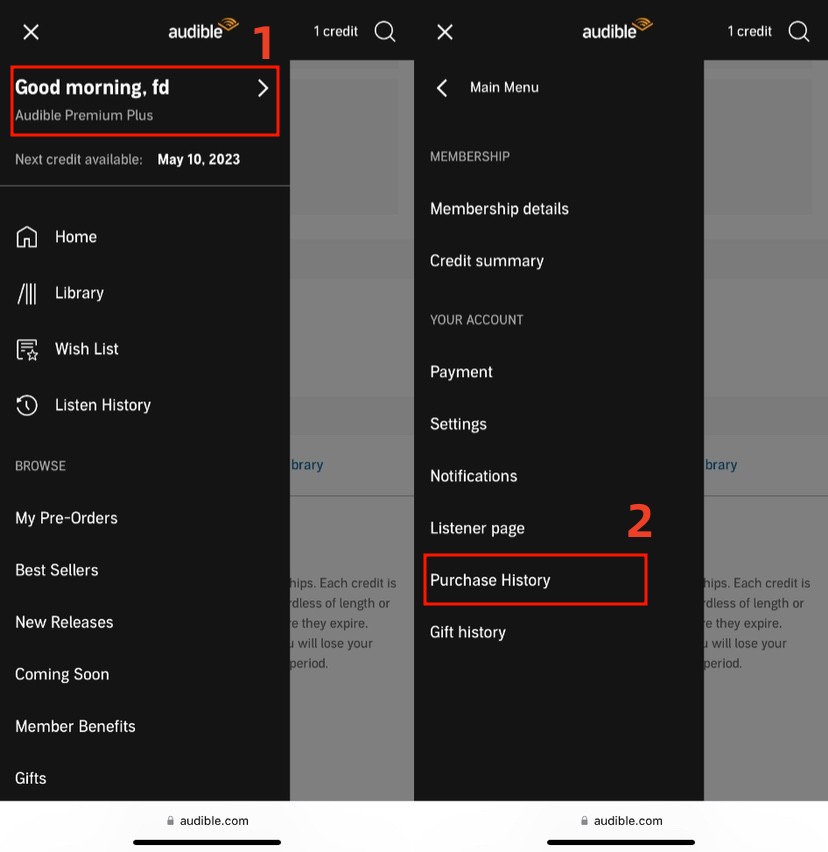
Partie 2. Comment masquer votre historique d’achat sur Audible ?
Certains utilisateurs ne souhaitent pas que les autres voient leur historique d'achat Audible. Heureusement, Audible prend également en charge cette procédure, ce qui signifie que les membres peuvent les masquer quand ils le souhaitent.
Pour les étapes complètes, voir la liste ci-dessous.
- Accédez au site Web officiel d'Audible, puis connectez-vous avec votre compte Audible.
- Accédez aux paramètres de votre compte et appuyez sur l’option Détails du compte.
- À partir de là, appuyez sur l’onglet Historique et sélectionnez le lien fourni pour Afficher l’historique.
- Ici, vous pourrez voir la liste de tous les articles de votre historique d'achat. Juste à côté de chaque titre se trouve une case de sélection qui doit être cochée pour confirmer la sélection.
- Dans la partie inférieure de l'écran, vous pouvez trouver le bouton Masquer de l'historique. Cliquez dessus après avoir choisi les titres.
- Attendez un moment que les modifications soient appliquées.
Pour vérifier si la procédure a réussi, déconnectez-vous de votre compte et reconnectez-vous. Accédez à votre historique d'achat Audible et vérifiez si les articles ont été complètement masqués.
Partie 3. Astuce bonus : téléchargez vos achats Audible pour une sauvegarde hors ligne
Le streaming en ligne d'Audible est déjà une bonne chose, mais ce serait encore mieux si vous pouviez également télécharger les livres audio hors ligne. Si vous pouviez convertir le format original d'Audible en un format plus courant, ce serait le meilleur.
L'enregistrement de livres Audible sur votre appareil local peut vous apporter de nombreux avantages. Les copies téléchargées serviront de fichiers de sauvegarde et vous pourrez même diffuser les livres audio en continu sans problème de réseau. Si vous pouvez également trouver un bon outil, vous pouvez même supprimer l'application Audible de votre appareil et continuer à accéder aux livres Audible.
En procédant au téléchargement des éléments de votre historique d'achat Audible, Convertisseur Audible d'AMusicSoft est définitivement recommandé. En parlant de cela, cela signifie qu'AMusicSoft est très capable de suppression des DRM audibles, conversion et téléchargement de livres audio vers des formats accessibles. En les nommant, vous pouvez choisir entre MP3, WAV, FLAC et M4A. Après avoir obtenu les résultats, vous pouvez les lire sur n'importe quel lecteur de votre choix. AMusicSoft promet également la même qualité qu'Audible même après le processus de conversion, il en va de même pour les détails associés aux éléments, qui sont tous conservés après. C'est une agréable surprise que vous puissiez graver les fichiers Audible sur CD par ce convertisseur.
Découvrez les étapes à suivre pour télécharger des livres Audible en utilisant AMusicSoft Audible Converter.
Étape 1 : Commencez par télécharger l'application Audible Converter sur votre appareil via le site officiel d'AMusicSoft. Appuyez sur le bouton Télécharger et installez-la ensuite.
Téléchargement gratuit Téléchargement gratuit
Étape 2 : Ajoutez les livres Audible que vous avez achetés en cliquant sur la zone spécifique suggérée par l'application AMusicSoft.
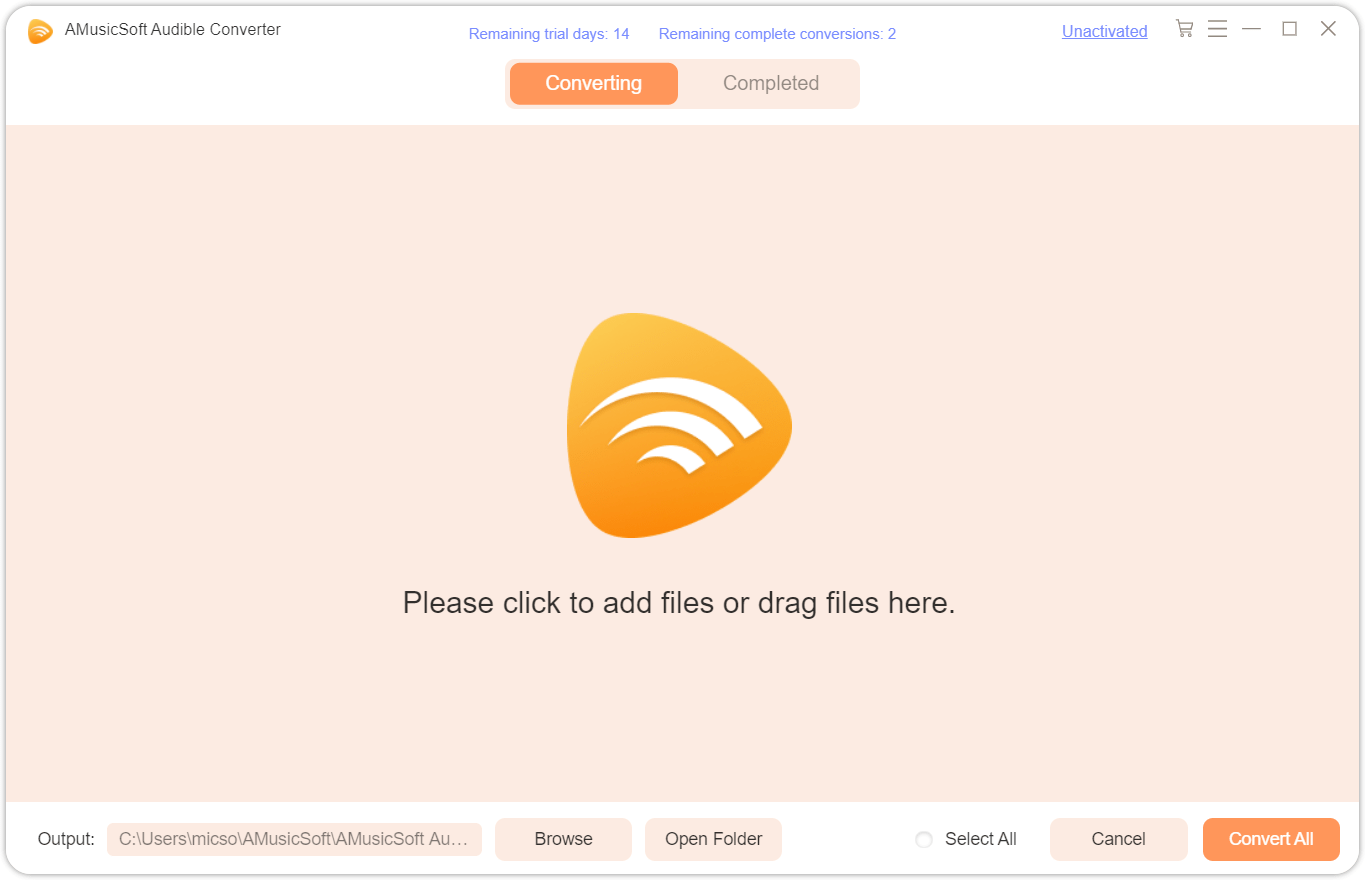
Étape 3 : Parmi les formats de sortie que j'ai mentionnés et qui sont pris en charge par AMusicSoft, choisissez et sélectionnez-en un. Après cela, attribuez un dossier de destination où les chansons doivent être enregistrées sur votre appareil en tant que fichiers locaux.

Étape 4 : Ensuite, convertissez les livres en cliquant sur le bouton Convertir qui se trouve dans la partie inférieure. Sélectionnez ensuite l'onglet Converti, puis vérifiez si tous les livres audio ont déjà été convertis.

Partie 4. Résumé
Audible est en effet un excellent service à visiter, surtout si vous recherchez toutes sortes de livres audio. Ce service prend en charge une vaste collection de livres écrits par des auteurs célèbres et racontés par les meilleurs narrateurs. La façon dont il permet aux utilisateurs de suivre leur historique d'achat Audible est également très louable. Comme nous le savons tous, garder une trace de vos achats à tout moment est une bonne idée.
D'autre part, pour sauvegarder les copies des livres audio de votre bibliothèque dans un format accessible, assurez-vous d'utiliser l'outil professionnel de Convertisseur Audible d'AMusicSoft pour garantir que la qualité des résultats soit de premier ordre.
Les gens LIRE AUSSI
- Pourquoi Audible ne fonctionne pas hors ligne et comment le résoudre
- Comment écouter des livres audio après l'annulation de l'abonnement
- Conseils utiles pour réparer Audible Manager ne peut pas lire ce programme
- Faites de votre Mac ou Windows un ordinateur autorisé par Audible
- Résoudre le problème de "Pourquoi Audible continue-t-il de s'arrêter"
- Comment régler la minuterie de sommeil audible sur PC/Mobile
Robert Fabry est un blogueur passionné, un passionné de technologie, et peut-être pourra-t-il vous contaminer en partageant quelques astuces. Il a également une passion pour la musique et a écrit pour AMusicSoft sur ces sujets.